Премахни Yardood.com вирус (Подобрено упътване) - окт. 2017 актуализация
Упътване за премахване на Yardood.com вируси
Какво е Вирусът Yardood.com?
Какво още не знаете за Yardood.com:
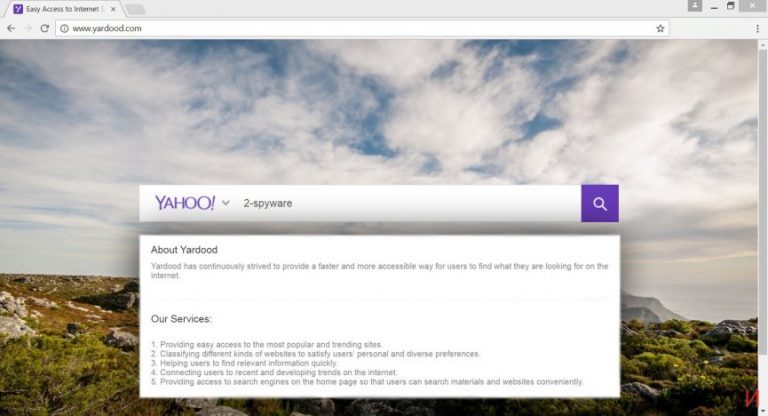
Ако имате проблеми при онлайн сърфирането, може да сте се „хванали“ вируса Yardood.com. И по-конкретно, атаката на похитителя се усеща чрез промени в браузъра и цялостно влошаване на сърфирането ви в интернет. Това може да включва по-дълго време за зареждане на страница, замръзване или срив на браузъра, чести пренасочвания и други подобни.
Заради това си поведение, Yardood се счита за потенциално нежелана програма (PUP) и браузър похитител. Този вирус се разпространява в пакет с безплатен софтуер и негова цел са популярни уеб браузъри. Потребителите могат да заподозрат, че техните компютри са заразени с вируса, когато при отварянето на браузъра си, се отвори непознатата начална страница на Yardood.
Освен това, този браузър-похитител има и други версии, които имат за цел да функционират определени държави : us.yardood.com, fr.yardood.com и uk.yardood.com. Тази съмнителна търсачка се предполага, че осигурява по-бързи и по-добри услуги по търсене.
Създателите твърдят, че този инструмент помага бързо да се търси нужната ви информация, осигурява достъп до популярни и модни уеб страници, които се предполага, че отговарят на нуждите на потребителите. И все пак, тези хубави обещания нямат нищо общо с действителността.
Вместо да ви дадат достъп до модните и нужните ви уеб страници, браузър-похитителят ви насърчава да посетите уеб страници на трети лица, които са спонсорирани. За съжаление, похитителят Yardood.com осигурява изменени резултати от търсенето и включва комерсиално съдържание в тях.
Става трудно да намерите необходимата ви информация, използвайки засегнатия уеб браузър; освен това може да попаднете и на потенциално опасни интернет страници. Проблемът с пренасочването на Yardood.com е доста притеснителен, защото след едно посещение на заразена уеб страница, може да се сдобиете със сериозна интернет инфекция или да загубите личната си информация.
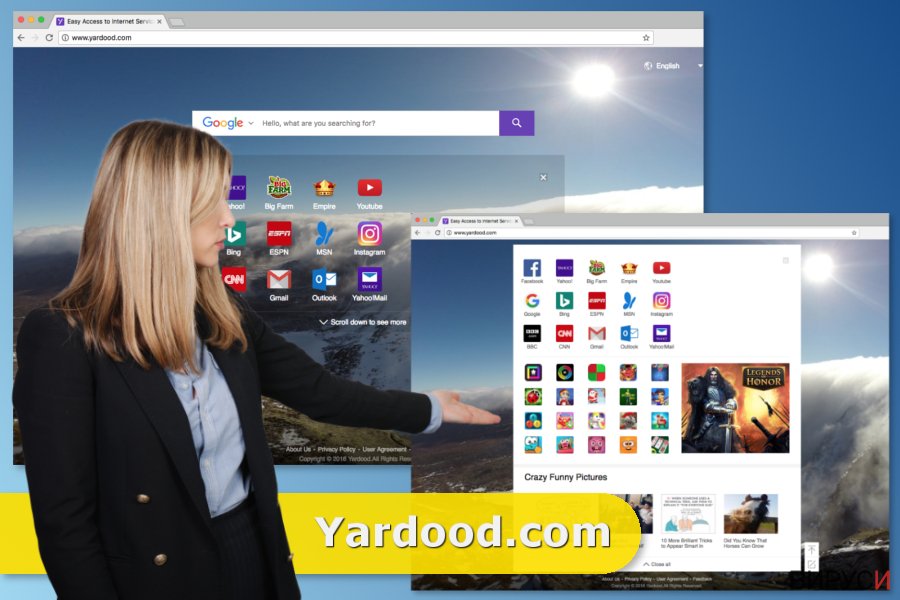
След проникването в компютъра, малуерът Yardood.com променя настройките на браузъра ви и прави своя собствен домейн нова начална страница. Също така, той добавя аргументи към различни преки пътища, може да променя регистри на Windows и да инсталира допълнителни приложения, които да го предпазват от деинсталиране.
Всички тези модификации пречат на потребителите да си възвърнат настройките на браузъра, така те могат да премахнат Yardood.com от браузъра си само след като са премахнали похитителя от компютъра. И все пак, ако тази съмнителна търсачка ви изглежда полезна и не искате да се отървете от нея веднага, трябва да знаете, че този инструмент може да събира информация за вас.
Изобщо не е шега фактът, че похитителят шпионира дейността ви в интернет; има го в Декларацията за поверителност. Похитителят се интересува от посещаваните от вас уеб страници, думи за търсене, IP адреси, време прекарано онлайн и в определени уеб страници, вид на браузъра ви, език и др., както се вижда в откъса по-долу:
When you use Yardood’s services, the server will automatically record certain information, including URL, IP address, type of browser, language used, and the date and time of visit, etc., with the sole purpose being to provide you with better services.
Когато използвате услугите на Yardood, сървърът автоматично записва определена информация, включително URL, IP адреси, вид на браузъра, използван език, дата и час на посещение и др. с единствената цел да ви предоставим по-добра услуга.
Цялата тази информация се предполага, че е с цел да осигури по-добро обслужване, но все пак не може да знаем какви други цели биха могли да имат създателите на похитителя.
Затова, препоръчваме ви да не отлагате прекалено дълго премахването на Yardood.com. Може да направите бързо прочистване на системата с помощта на FortectIntego или подобна надеждна антивирусна програма.
Как безопасно да инсталираме нови програми?
Хакерите използват измамна софтуерна и маркетингова техника за разпространението на браузър-похитители. Този метод се нарича бандлинг (bundling) и позволява към редовния софтуерен пакет да бъдат добавяни потенциално нежелани програми като избираеми приложения.
Затова, когато потребителите инсталират нова програма, могат да очакват и похищение от Yardood.com. Похищението може да стане при инсталирането на нов софтуер, когато се използват “Recommended/Препоръчителни”, “Quick/Бързи” или “Standard/Стандартни” настройки. Те не показват открито допълнителните приложения, а ги инсталират по подразбиране.
Поради тази причина е важно да избирате “Advanced/Разширени” или “Custom/Потребителски” режими на инсталация, което позволява наблюдение и регулиране на процеса. Когато внимателно извършвате всички етапи на инсталацията, ще забележите списък с допълнителни програми и така ще може да махнете отметките от тях.
Освен това, може да забележите и означено с отметка твърдение, според което сте се съгласили да направите yardood.com, us.yardood.com, fr.yardood.com или uk.yardood.com ваша начална страница. Ако „препускате“ през инсталационния процес, може да пропуснете този момент и да пуснете браузър-похитителя в компютъра си.
Какво представлява процеса по премахване на Yardood.com:
Браузър-похитителите са по-скоро досадна, отколкото опасна компютърна инфекция, затова може да премахнете вируса Yardood.com както ръчно, така и автоматично. Ръчното премахване изисква повече време и усилия, защото трябва да откриете и премахнете всички свързани с вируса компоненти.
Похитителят може да е инсталирал и „помощни обекти“ (“helper objects”) и много допълнителни приложения в компютъра и уеб браузърите ви, затова трябва да премахнете всичко. Може да се окаже трудна задача за неопитните потребители, затова препоръчваме да премахнат вируса Yardood.com автоматично.
Този метод изисква инсталирането и актуализирането на надеждна програма за зловреден софтуер и стартиране на пълно системно сканиране. За няколко минути, тази компютърна инфекция ще е изчезнала завинаги и ще може да рестартирате браузърите си.
Може да премахнете, нанесените от вируса щети, като използвате FortectIntego. SpyHunter 5Combo Cleaner и Malwarebytes са подходящи за откриване на потенциално нежелани програми и вируси, заедно с всичките им файлове и записи в регистрите, които са свързани с тях.
Упътване за ръчно премахване на Yardood.com вируси
Деинсталиране от Windows
Ако вашата операционна система Windows OS е похитена от Yardood.com, трябва да деинсталирате всички записи, които може да имат връзка с похитителя.
За да премахнете Вирусът Yardood.com от устройства с Windows 10/8, следвайте дадените по-долу стъпки:
- Въведете Control Panel (Контролен панел) в полето за търсене на Windows и натиснете Enter или кликнете върху резултатите от търсенето.
- В Programs/Програми, изберете Uninstall a program/Деинсталиране на програма.

- От списъка открийте записите свързани с Вирусът Yardood.com (или всякакви други инсталирани наскоро съмнителни програми).
- Кликнете с десния бутон на мишката върху приложението и изберете Uninstall/Деинсталиране.
- Ако се появи User Account Control/Управление на потребителски профили натиснете Yes/Да.
- Изчакайте да се финализира деинсталацията и натиснете OK.

Ако използвате Windows 7/XP, използвайте следните инструкции:
- Кликнете върху старт менюто Windows Start > Control Panel/Контролен панел разположен в десния прозорец (ако използвате Windows XP, кликнете върху Add/Remove Programs/Добавяне/премахване на програма).
- В Контролния панел, изберете Programs/Програми > Uninstall a program/Деинсталиране на програма.

- Изберете нежеланото приложение като кликнете върху него веднъж.
- В горния край натиснете Uninstall/Change/Деинсталиране/Промяна.
- В прозореца за потвърждение, изберете Yes/Да.
- Натиснете OK след като процеса по премахване бъде финализиран.
Премахване на Yardood.com от Mac OS X система
Ако вашата операционна система Mac OS X е заразена от Yardood.com, трябва да откриете и премахнете всички записи, които може да имат връзка с похитителя.
-
Ако използвате OS X, натиснете Go горе вляво и изберете Applications.

-
Изчакайте, докато видите папката Applications и гледайте за Yardood.com или други съмнителни програми. Сега натиснете дясно копче на всяко подобно въведение и изберете Move to Trash.

Нулиране на настройките на MS Edge/Chromium Edge
Следвайте инструкциите и премахнете всички съмнителни разширения от Microsoft Edge.
Изтриване на нежелани разширения от МS Edge:
- Натиснете Меню/Menu (трите хоризонтални точки в горния десен ъгъл на прозореца на браузъра) и изберете Разширения/Extensions.
- От списъка изберете разширението и кликнете върху иконата със зъбно колело.
- Кликнете върху Деинсталиране/Uninstall най-отдолу.

Изчистете бисквитките и данните от сърфиране:
- Кликнете върху Меню/Menu (трите хоризонтални точки в горния десен ъгъл на прозореца на браузъра) и изберете Поверителност и сигурност/Privacy & security.
- В раздела Изтриване на данните за сърфиране/Clear browsing data, натиснете бутона Изберете какво да изчистите/Choose what to clear.
- Изберете всичко (с изключение на пароли, въпреки че може да искате да включите също и разрешителни за медии, ако е приложимо) и натиснете Изтриване/Clear.

Възстановете настройките за нов раздел и начална страница:
- Кликнете върху иконата на менюто и изберете Настройки/Settings.
- След това намерете раздел При стартиране/On startup.
- Натиснете Деактивирай/Disable в случай че откриете съмнителен домейн.
Ако горният метод не сработи, нулирайте настройките на MS Edge по следния начин:
- Натиснете Ctrl + Shift + Esc, за да отворите Мениджъра на задачите/Task Manager.
- Натиснете стрелката Повече информация/More details в дъното на прозореца.
- Изберете раздел Информация/Details.
- Сега скролнете надолу и намерете всички записи, които съдържат Microsoft Edge в името си. Кликвате с десен бутон на всеки един от тях и избирате Край на задачата/End Task, за да прекъснете работата на MS Edge.

Ако този начин не успее да ви помогне, ще трябва да използвате разширения метод за нулиране настройките на Edge. Не забравяйте, че преди това трябва да архивирате данните си.
- В компютъра си намерете следната папка: C:\\Users\\%username%\\AppData\\Local\\Packages\\Microsoft.MicrosoftEdge_8wekyb3d8bbwe.
- Натиснете Ctrl + A на клавиатурата, за да изберете всички папки.
- Кликнете с десен бутон върху тях и изберете Изтриване/Delete

- Сега кликнете с десен бутон на мишката върху Start бутона и изберете Windows PowerShell (Admin).
- Когато се отвори новия прозорец, копирайте и поставете следната команда и след това натиснете Enter:
Get-AppXPackage -AllUsers -Name Microsoft.MicrosoftEdge | Foreach {Add-AppxPackage -DisableDevelopmentMode -Register “$($_.InstallLocation)\\AppXManifest.xml” -Verbose

Инструкции за базиран на Chromium Edge
Изтрийте разширенията от MS Edge (Chromium):
- Отворете Edge и изберете Настройки/Settings > Extensions/Разширения.
- Изтрийте нежеланите разширения като натиснете Премахване/Remove.

Изчистване на кеша и данните за сайта:
- Отворете Меню/Menu и отидете в Настройки/Settings.
- Изберете Поверителност и услуги/Privacy and services.
- Под Изчистване на данните за сърфирането/Clear browsing data, натиснете Изберете какво да изчистите/Choose what to clear.
- Под Времеви диапазон/Time range, изберете През цялото време/All time.
- Изберете Почистване сега/Clear now.

Нулиране на настройките на базиран на Chromium MS Edge:
- Отворете Меню/Menu и изберете Настройки/Settings.
- От лявата страна изберете Нулиране на настройките/Reset settings.
- Изберете Възстановяване на настройките до стойностите им по подразбиране/Restore settings to their default values.
- Потвърдете с Възстанови/Reset.

Нулиране на настройките на Mozilla Firefox
Проверете списъка с разширения и потърсете съмнителни разширения или плъгини. Браузър-похитителят Yardood.com може да е инсталирал някои съмнителни записи и вие трябва да ги премахнете.
Премахване на опасни разширения:
- Отворете браузъра Mozilla Firefox и кликнете върху Menu/Меню (три хоризонтални линии в горния десен ъгъл на прозореца).
- Изберете Add-ons/Добавки.
- Тук изберете плъгини, които са свързани с Вирусът Yardood.com и натиснете Remove/Премахване.

Нулирайте началната страница:
- Кликнете върху трите хоризонтални линии в горния десен ъгъл, за да се отвори менюто.
- Изберете Options/Опции.
- В опциите Home/начална страница, въведете предпочитан от вас сайт, който ще се отваря всеки път, когато отворите Mozilla Firefox.
Изчистете бисквитките и данните за уеб страницата:
- Натиснете Menu/Меню и изберете Options/Опции.
- Отидете в раздел Privacy & Security/Поверителност и сигурност.
- Скролнете надолу докато откриете Cookies and Site Data/Бисквитки и данни за уеб страницата.
- Натиснете Clear Data/Изчистване на данните…
- Изберете Cookies and Site Data/Бисквитки и данни за уеб страницата, както и Cached Web Content/Кеширано уеб съдържание и натиснете Clear/Изчистване.

Нулиране на настройките на Mozilla Firefox
В случай че Вирусът Yardood.com не бъде премахнато след като сте изпълнили горните инструкции, нулирайте настройките на Mozilla Firefox:
- Отворете браузъра Mozilla Firefox и натиснете Menu/Меню.
- Отидете в Help/Помощ и след това изберете Troubleshooting Information/Информация за разрешаване на проблеми.

- В раздела Give Firefox a tune up/Настройки на Firefox кликнете върху Refresh Firefox…/Опресняване на Firefox…
- След като се появи изскачащия прозорец, потвърдете действието като натиснете Refresh Firefox/Опресняване на Firefox – това трябва да финализира премахването на Вирусът Yardood.com.

Нулиране на настройките на Google Chrome
В директорията Extensions/Разширения може да откриете много на брой съмнителни записи, които да имат връзка с вируса Yardood.com. Премахнете ги без притеснение, защото те може да предизвикат повторно похищение или да продължат да ви шпионират.
Изтриване на зловредните разширения от Google Chrome:
- Отворете Google Chrome, кликнете върху Менюто/Menu (три вертикални точки в горния десен ъгъл) и изберете Още инструменти/More tools > /Разширения/Extensions.
- В новоотворения прозорец ще видите всички инсталирани разширения. Деинсталирайте всички съмнителни плъгини, които могат да имат връзка с Вирусът Yardood.com като кликнете върху Премахване/Remove.

Изчистете кеш паметта и уеб данните от Chrome:
- Кликнете върху Меню/Menu и изберете и изберете Настройки/Settings.
- В раздела Поверителност и сигурност/Privacy and security, изберете Изчистване на данните за сърфирането/Clear browsing data.
- Изберете История на сърфиране, бисквитки и други данни за сайта/Browsing history, Cookies and other site data, както и Кеширани изображения/Cached images и файлове/files.
- Натиснете Изтриване на данни/Clear data.

Промяна на началната страница:
- Кликнете върху менюто и изберете Настройки/Settings.
- Потърсете съмнителен сайт като Вирусът Yardood.com в раздела При стартиране/On startup.
- Кликнете върху Отваряне на специфична или няколко страници/Open a specific or set of pages и кликнете върху трите точки, за да се появи опцията Премахване/Remove.
Нулиране на настройките на Google Chrome:
Ако предните методи не са успели да ви помогнат, нулирайте настройките на Google Chrome, за да елиминирате всички компоненти на Вирусът Yardood.com:
- Отворете Меню/Menu и изберете Настройки/Settings.
- В Настройки/Settings, скролвате надолу и кликвате върху Разширени/Advanced.
- Отново скролвате надолу и намирате раздела Нулиране и изчистване/ Reset and clean up.
- Сега натискате Възстановяване на настройките към първоначалното им състояние/Restore settings to their original defaults.
- Потвърдете с Нулиране на настройките/Reset settings за да финализирате премахването на Вирусът Yardood.com.

Нулиране на настройките на Safari
След похищението на Yardood.com, трябва да проверите списъка с разширения и да премахнете всички съмнителни записи, които може да са били инсталирани без ваше съгласие.
Премахнете нежеланите разширения от Safari:
- Кликнете върху Safari > Preferences…/Предпочитания…
- В новия прозорец, изберете Extensions/Разширения.
- Изберете нежеланото приложение свързано с Вирусът Yardood.com и изберете Uninstall/Деинсталирай.

Изчистете бисквитките и други данни за уеб страници от Safari:
- Кликнете Safari > Clear History…/Изчисти история
- От падащото меню под Clear/Изчисти, изберете all history/цялата история.
- Потвърдете с Clear History/Изчисти историята.

Нулирайте настройките на Safari, ако горните стъпки не са ви помогнали:
- Кликнете върхуSafari > Preferences…/Предпочитания…
- Отидете в раздел Advanced/Разширени.
- Поставете тикче на Show Develop menu/Показване на менюто за разработка в лентата с менюто.
- От лентата с менюто, кликнете Develop, и след това изберете Empty Caches/Изчисти кеш.

След изтриването на тази потенциално нежелана програма и поправянето на всеки един от браузърите Ви, препоръчваме да сканирате компютъра си с добра антивирусна. Това ще помогне да се отървете от регистърни следи от Yardood.com и също така ще намери свързани паразити и възможни инфекции с малуер. За тази цел можете да използвате нашият най-добър малуер ремувър: FortectIntego, SpyHunter 5Combo Cleaner или Malwarebytes.
Препоръчано за Вас
Не позволявайте на правителството да ви шпионира
Правителствата имат много причини за проследяване на потребителски данни и шпиониране на гражданите, затова е добре да се замислите и да разберете повече за съмнителните практики за събиране на информация. За да избегнете нежелано проследяване или шпиониране, трябва да бъдете напълно анонимни в Интернет.
Може да изберете различно местоположение, когато сте онлайн и имате достъп до желани материали без ограничение на специфично съдържание. Може да се радвате на Интернет връзка без рискове да бъдете хакнати, като използвате VPN услугата Private Internet Access.
Управлявайте информацията, която може да бъде използвана от правителството или трети страни и сърфирайте в мрежата без да бъдете шпионирани. Дори да не участвате в някакви незаконни дейности или се доверявате на избора си на услуги и платформи, имайте едно наум за собствената си сигурност и вземете превантивни мерки като използвате VPN услуга.
Архивиране на файлове в случай на атака на зловреден софтуер
Компютърните потребители могат да понесат различни загуби, които се дължат на кибер инфекции или на техни собствени грешки. Софтуерни проблеми, причинени от зловреден софтуер или загуба на информация, дължаща се на криптиране, могат да доведат до различни последици за устройството ви или дори до непоправими щети. Когато разполагате с адекватни актуални резервни файлове лесно може да се възстановите след подобен инцидент и да се върнете към работата си.
Актуализациите на резервните файлове след всяка промяна в устройството са изключителни важни, за да може да се върнете на точното място, на което сте спрели работа, когато зловреден софтуер или друг проблем с устройството е причинило загуба на информация или е прекъснало работата ви.
Когато разполагате с предишна версия на важен документ или проект, може да избегнете чувството на безсилие и стреса. Доста е полезно в случай на изненадваща зловредна атака. Използвайте Data Recovery Pro за възстановяване на системата.


